Zawartość:
Sposób 1: Użycie tabeli
W dokumentach MS Word, które dotyczą prowadzenia dokumentacji, często używana jest linia do podpisu. Może ona występować w tekście, a także być umieszczona w osobnym akapicie. Sposób z poprawnym formatowaniem polega na użyciu narzędzia "Tabela" z dodatkowymi ustawieniami wyświetlania granic. Aby za pomocą tabeli stworzyć linię do podpisu, postępuj w następujący sposób:
- Umieść kursor myszy w miejscu, gdzie ma być linia na stronie, następnie przejdź do zakładki z wstawianiem. Kliknij lewym przyciskiem myszy na funkcję "Tabela", aby otworzyć dodatkowe opcje. Należy narysować tabelę składającą się z dwóch kolumn i jednego wiersza. Automatycznie rozciągnie się na całą stronę.
- Wypełnij pierwszą kolumnę danymi tekstowymi, jeśli to konieczne. W drugiej kolumnie należy umieścić linię. W tym celu przytrzymaj "Shift" na klawiaturze, a następnie naciśnij klawisz "—" wymaganą liczbę razy. W takim przypadku myślnik będzie wyświetlany jako podkreślenie ("_").
- Po linii można wpisać nazwisko, inicjały lub pozostawić wolne miejsce na ręczne wprowadzenie danych, następnie należy usunąć wyświetlanie krawędzi utworzonej tabeli. Zaznacz ją, a następnie wywołaj menu kontekstowe. Przez menu przejdź do właściwości tabeli.
- W pojawiającym się oknie na pierwszej zakładce z granicami kliknij przycisk na dole – "Granice i wypełnienie…".
- Usuń wszystkie granice, klikając na nie w oknie "Wzór". Po edytowaniu naciśnij "OK". Wprowadzony tekst i linia do podpisu pozostaną na swoich miejscach, ale granice tabeli przestaną być wyświetlane.
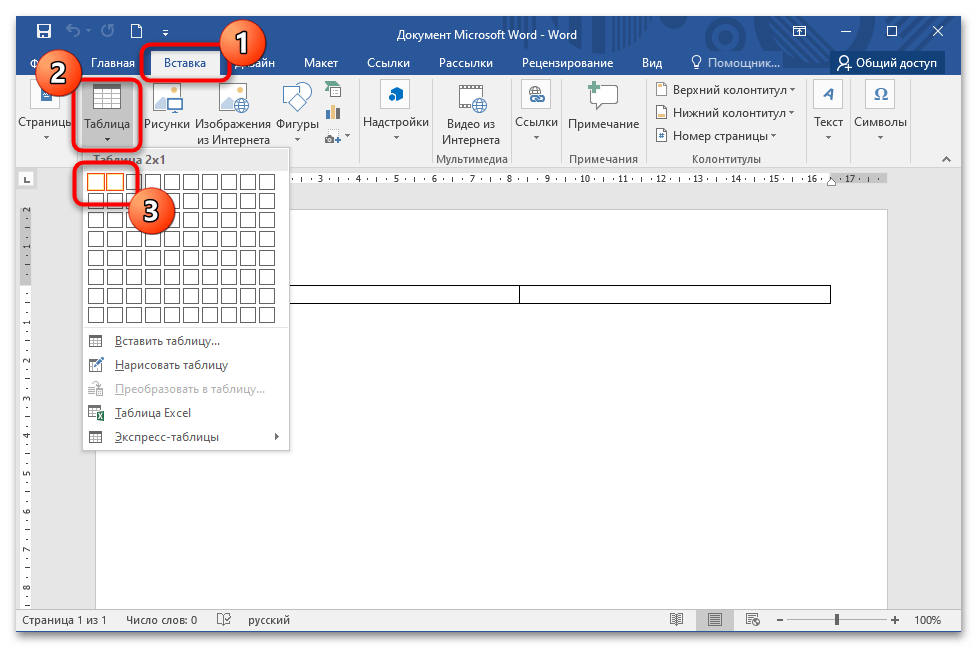
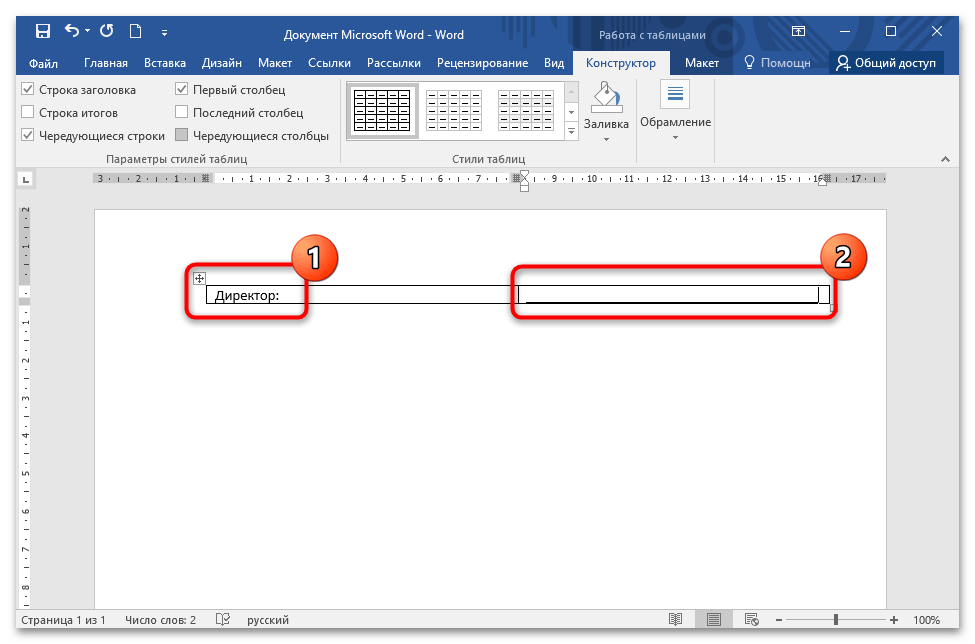
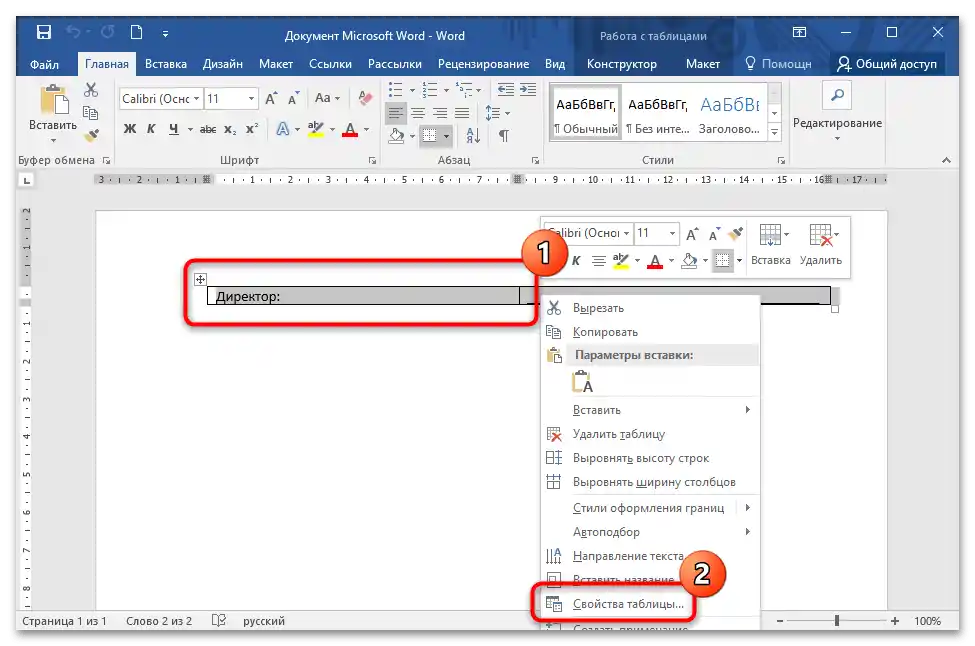
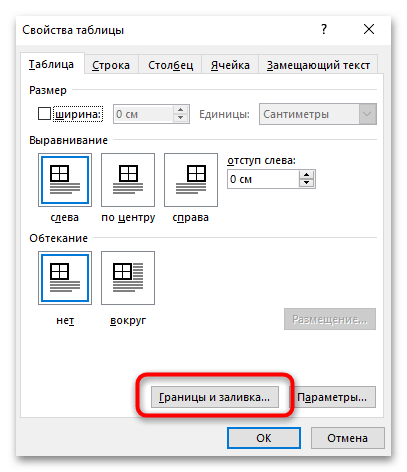
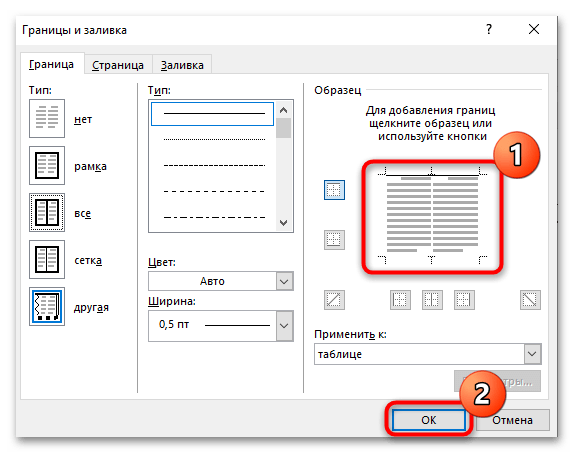
Istnieje jeszcze jedna opcja stworzenia linii przez tabelę. W tym przypadku różni się edytowanie stylu granic:
- Utwórz dwie komórki i jeden wiersz, tak jak w poprzedniej instrukcji.Jeśli to konieczne, wpisz dane w pierwszej kolumnie. Można również dostosować położenie komórek na stronie.
- Przez menu kontekstowe przejdź do właściwości tabeli, a następnie otwórz okno ustawień granic i wypełnienia. W bloku "Typ" wybierz opcję "Brak", a następnie potwierdź działanie przyciskiem "OK" w oknach.
- W dokumencie zaznacz drugi słupek tabeli tam, gdzie powinien być, ale jego granice już się nie wyświetlają.
- Ponownie przejdź do właściwości tabeli, a następnie do sekcji "Granice i wypełnienie". Na karcie "Granice" wybierz odpowiedni styl granicy, a następnie w oknie "Wzór" kliknij dolną, aby włączyć jej wyświetlanie w dokumencie. Następnie zapisz zmiany.
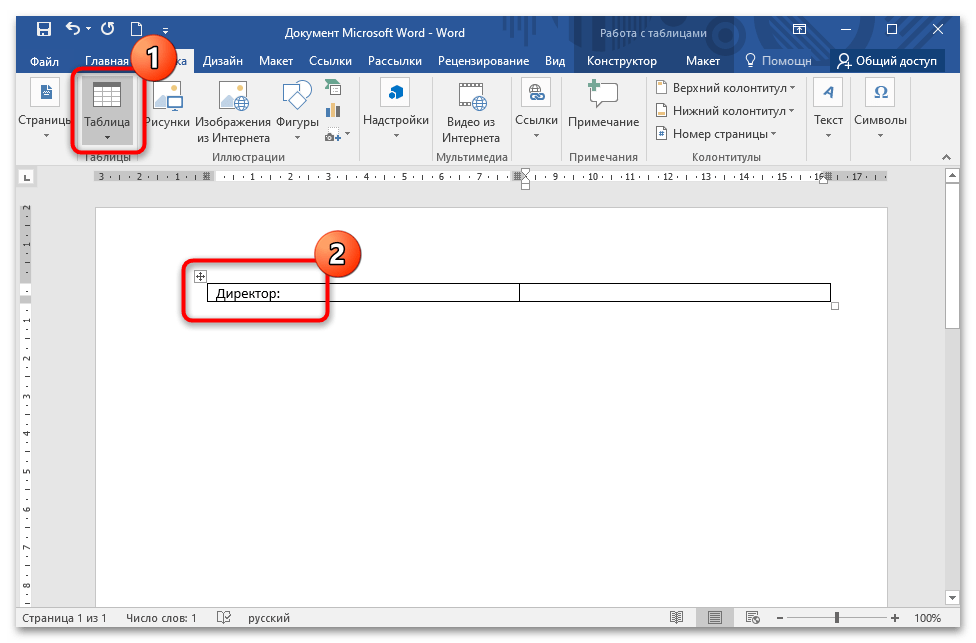
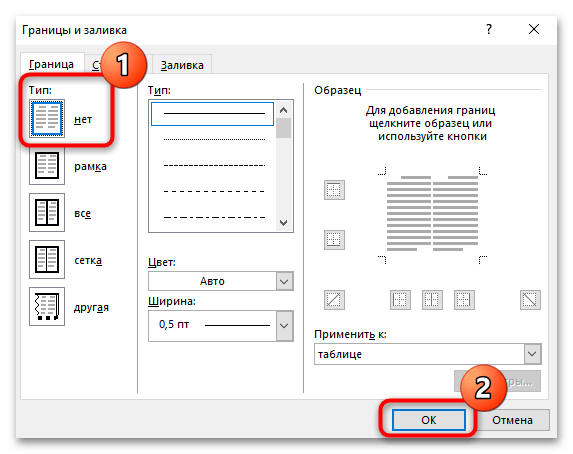
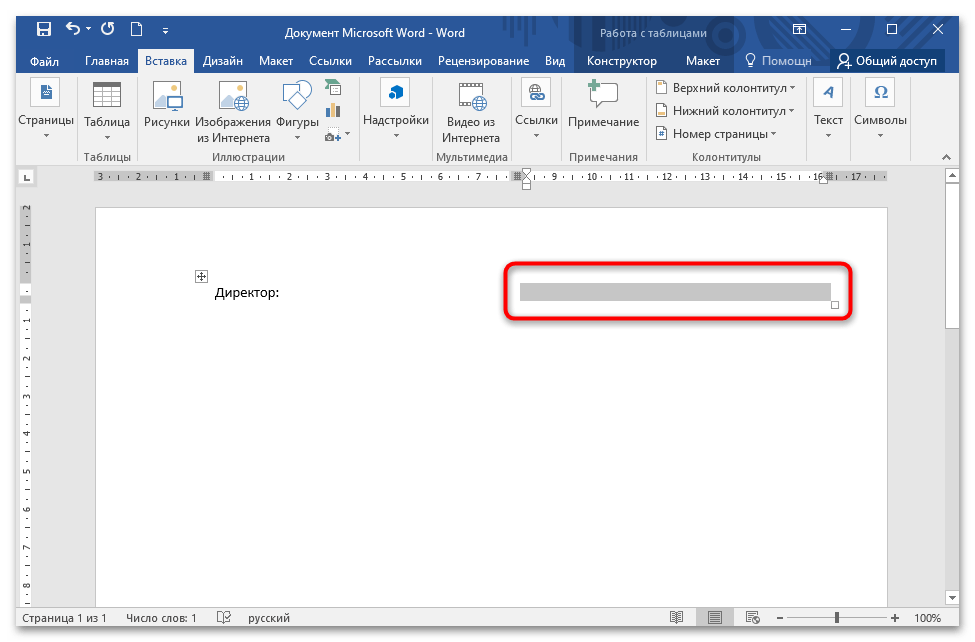
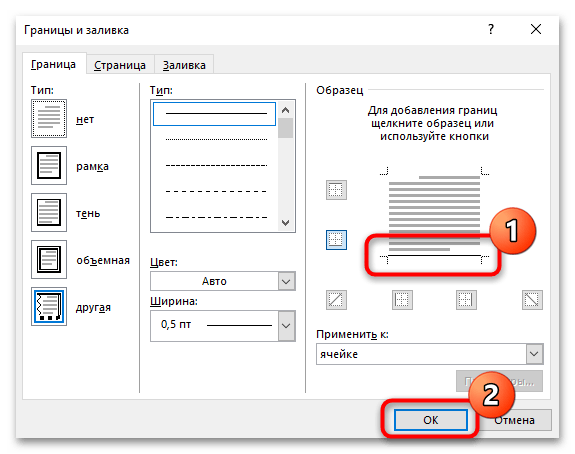
W tym przypadku dolna granica komórki tabeli służy jako linia do podpisu. Podczas formatowania i zmiany dokumentu nie wystąpią problemy z położeniem linii.
Sposób 2: Linia podpisu
Linia do podpisu w MS Word może być utworzona za pomocą dostępnego narzędzia "Linia podpisu". W tym przypadku postępuj w następujący sposób:
- Kliknij na zakładkę "Wstaw". W bloku "Tekst" znajdź ikonę w kształcie kartki i ołówka, oznaczającą funkcję dodawania linii podpisu. Kliknij na nią lewym przyciskiem myszy.
- W pojawiającym się oknie wypełnij pola wymaganymi danymi: nazwisko i inicjały, a także stanowisko. Kliknij przycisk "OK".
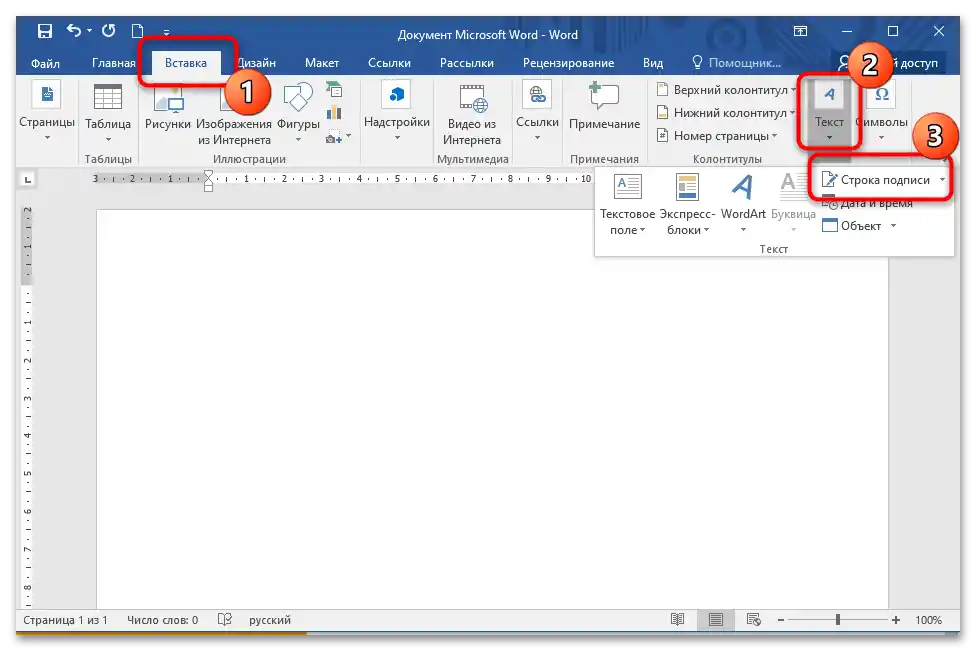
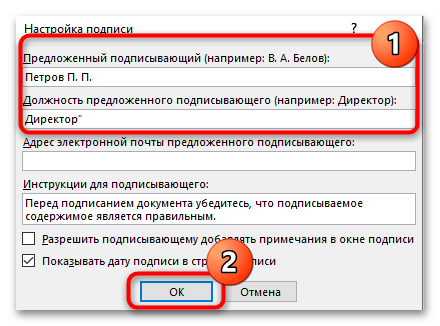
W wybranym miejscu na stronie pojawi się linia ze znakiem "X", który oznacza miejsce na podpis.Pod linią znajdują się dane wprowadzone w specjalnym oknie.
Zmiana położenia linii na stronie jest możliwa za pomocą klawiszy "Backspace" lub "Tab". Jeśli trzeba ją edytować, kliknij lewym przyciskiem myszy na wiersz, aby aktywować dodatkową zakładkę na górnym pasku – "Format". Tutaj można wyrównać, obrócić, zmienić położenie, dodać cień i skorzystać z innych wbudowanych narzędzi.
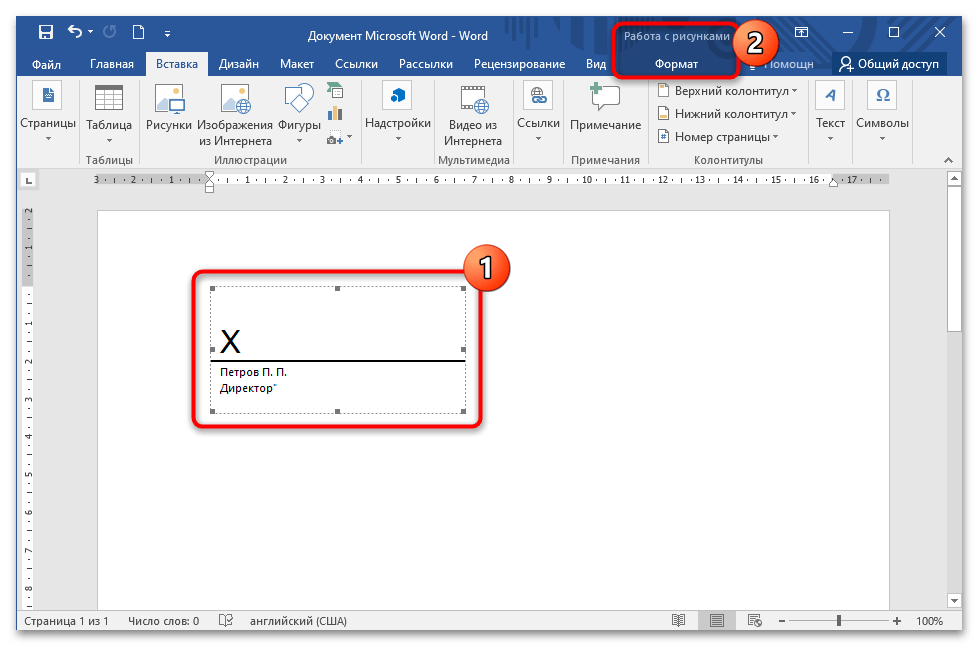
Sposób 3: Tryb tabulacji
Można stworzyć linię w dokumencie biznesowym w Wordzie za pomocą tabulatora. Aktywuje się go klawiszem "Tab", który znajduje się na klawiaturze. Aby stworzyć linię, postępuj zgodnie z poniższymi wskazówkami:
- Umieść kursor na stronie w odpowiednim miejscu i kliknij opcję z ikoną podkreślonej litery "C" w bloku "Czcionka". Jeśli chcesz wybrać styl linii, wystarczy kliknąć strzałkę obok funkcji podkreślenia.
- Przytrzymaj klawisz "Shift", a następnie naciśnij "Tab" tyle razy, ile potrzeba, aby uzyskać odpowiednią długość linii.
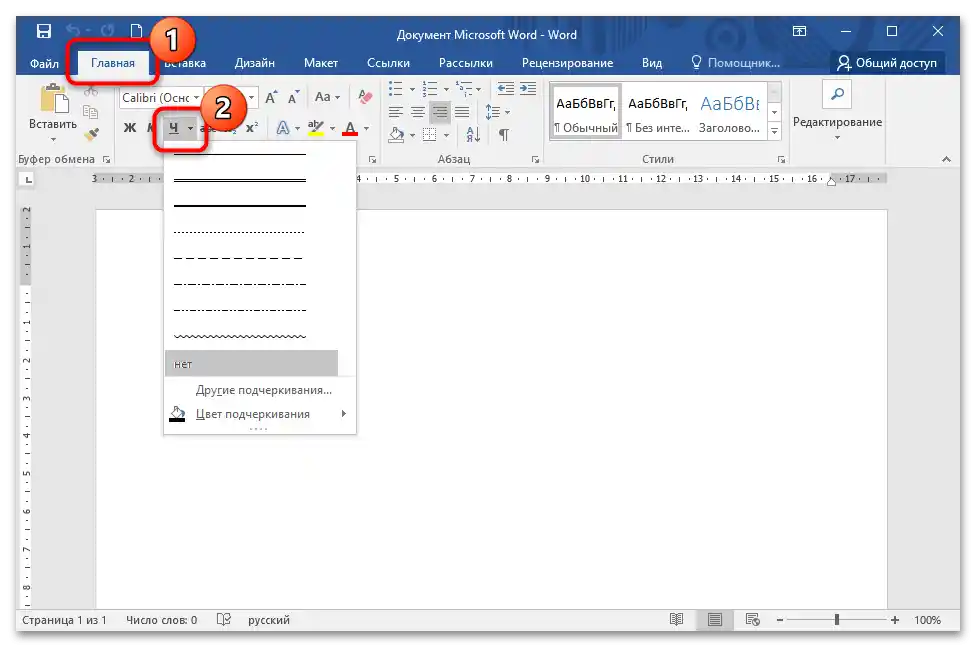
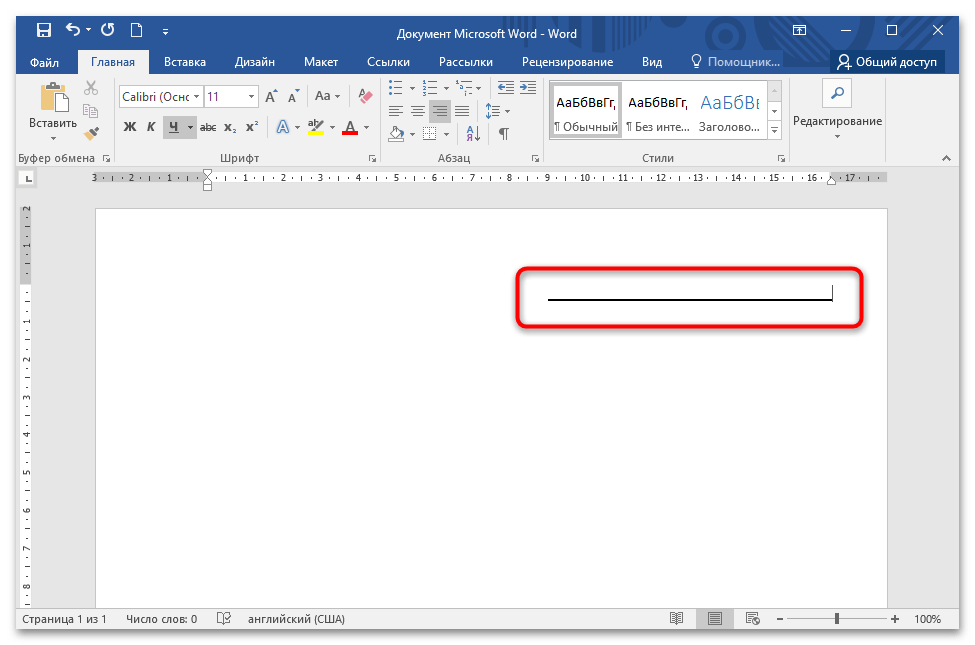
Aby aktywować funkcję podkreślenia tekstu, użyj kombinacji klawiszy – "Ctrl + U".